Korjaa sateen vaarallinen kohtalokas virhe toiminnassa numero 1
Sekalaista / / August 25, 2022

Risk of Rain kohtalokas virhe toiminnassa numero 1 on yleinen virhe, jonka pelaajat kohtaavat pelatessaan peliä. Se voi saada pelin pysähtymään äkillisesti, jolloin pelaajat kyseenalaistavat kohtalokkaan virheen RoR: ssäni. Tämä virhe voidaan korjata helposti erilaisilla menetelmillä. Joten jatka artikkelin lukemista.

Sisällys
- Kuinka korjata sateen kohtalokkaan virheen riski toiminnossa 1
- Tapa 1: Suorita Steam järjestelmänvalvojana
- Tapa 2: Asenna Microsoft Visual C++ Redistributable
- Tapa 3: Asenna XNA Framework
- Tapa 4: Päivitä Windows
- Tapa 5: Päivitä näytönohjaimet
- Tapa 6: Tarkista pelitiedostojen eheys
- Tapa 7: Poista virustorjunta väliaikaisesti käytöstä (jos mahdollista)
- Tapa 8: Asenna Risk of Rain -peli uudelleen
- Tapa 9: Asenna Steam uudelleen
Kuinka korjata sateen kohtalokkaan virheen riski toiminnossa 1
Saderiskin virheille voi olla useita syitä; jotkin mahdollisista syistä mainitaan alla.
- Microsoft Visual C++ auttaa pelaamaan pelejä tietokoneella; Jos Visual C++ puuttuu tietokoneeltasi, se voi aiheuttaa virheitä pelien aikana
- Puuttuva XNA-kehys voi aiheuttaa virheitä toistettaessa RoR: ää PC: llä
- RoR-virheet voivat johtua myös Windows-päivitysten virheistä
- Vanhentuneet näytönohjaimet
- Erilaiset Steam-ohjelman ongelmat voivat myös aiheuttaa pelivirheitä
- RoR-peliongelmat voivat johtua myös virustorjuntaohjelmastasi
Seuraava opas antaa sinulle tapoja korjata järjestelmäsi virheet.
Tapa 1: Suorita Steam järjestelmänvalvojana
Usein peli itsessään ei ole pelivirheen ongelma; sen sijaan ongelma voi johtua Steam-alustasta. Yksi menetelmistä tämän ongelman korjaamiseksi on käyttää Steamia järjestelmänvalvojana.
1. Navigoi kohtaan Steam.exe ohjelmatiedostoissasi tai napsauta hiiren kakkospainikkeella Steam työpöydän pikakuvake. Klikkaa Ominaisuudet.
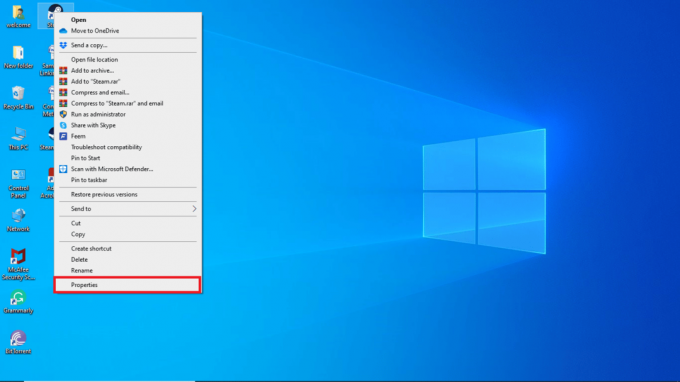
2. Vaihda kohtaan Yhteensopivuus -välilehti.
3. Ota sitten käyttöön Suorita tämä ohjelma yhteensopivuustilassa alla Yhteensopivuus-tilassa osio
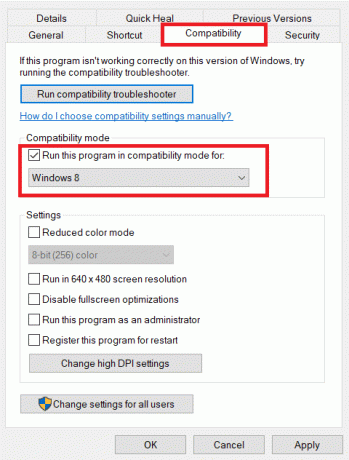
4. Valitse asiaankuuluva käyttöjärjestelmä avattavasta valikosta.
5. Tarkista nyt Suorita tämä ohjelma järjestelmänvalvojana vaihtoehto alla asetukset osio.
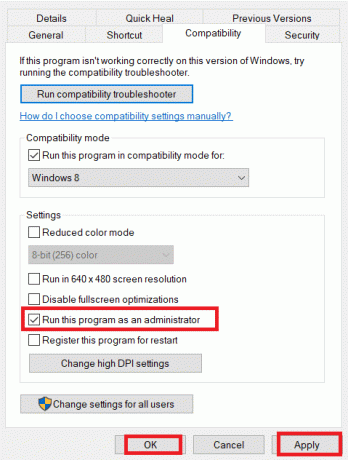
6. Lopuksi valitse Käytä ja napsauta sitten OK tallentaaksesi tehdyt muutokset.
Steamin käyttämisen järjestelmänvalvojana pitäisi korjata Risk of Rain kohtalokas virhe tietokoneessasi. Jos et vieläkään pysty selvittämään, miksi RoR: ssäni on kohtalokas virhe, siirry seuraavaan menetelmään.
Tapa 2: Asenna Microsoft Visual C++ Redistributable
Yksi ensimmäisistä tavoista, joilla voit yrittää korjata sateen kohtalokkaan virheen riskin toimenpiteen numero 1 ongelmassa, on yrittää asentaa Microsoft Visual C++ järjestelmääsi. Voit ladata ja asentaa Microsoft Visual C++ Redistruble -paketit virallisista Microsoft-sivustoista.
1. paina Windows-avain, tyyppi Kromija napsauta sitten Avata.

2. Mene Microsoft Visual C++ -uudelleenjaettava viimeisin tuettu lataussivu.
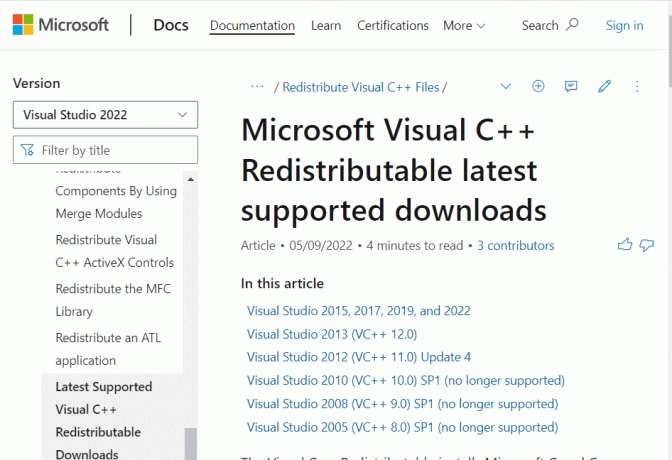
3. lataa ja asenna yksi Microsoft Visual Studio -versioista.
Lue myös:Kuinka ottaa käyttäjätilien valvonta käyttöön Windows-järjestelmissä
Tapa 3: Asenna XNA Framework
Jos järjestelmästäsi puuttuu XNA-kehys, et voi ajaa pelejä tietokoneellasi ilman XNA-kehystä. Voit kuitenkin ladata XNA-kehyksen Internetistä ilmaiseksi.
1. Käynnistä Google Chrome sovellus.

2. Siirry sitten kohtaan Microsoft XNA Framework Redistributable 4.0 lataussivu.
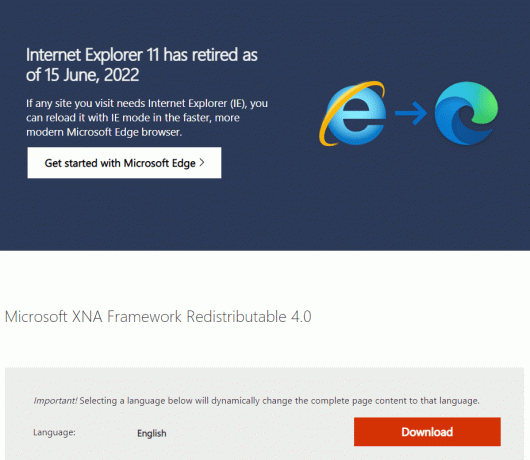
3. lataa ja asenna XNA Framework -asennus.
Tapa 4: Päivitä Windows
Yleisin syy Sateen riskin aiheuttamaan kohtalokkaaseen tietokoneellesi on Windows-päivitysten puuttuminen. Puuttuva Windows-päivitys voi aiheuttaa erilaisia ongelmia tietokoneesi ohjelmissa, kuten Risk of Rain -pelin; joten jos ihmettelet, miksi RoR: ssäni on kohtalokas virhe, tarkista Windows-päivitys. Lue oppaamme kuinka ladata ja asentaa uusin Windows 10 -päivitys.

Lue myös:Korjaa Sisältöä ei voida näyttää, koska S/MIME-säädin ei ole käytettävissä
Tapa 5: Päivitä näytönohjaimet
Yksi tärkeimmistä Risk of Rain -sateen aiheuttamista kohtalokkaasta virheestä toiminnossa numero 1, joka ilmenee pelin aikana, on vanhentunut grafiikkaohjain. Jos pidät tietokonepelien pelaamisesta, varmista, että sinulla on päivitetyt grafiikkaohjaimet, voit tarkistaa 4 tapaa päivittää näytönohjaimet Windows 10:ssä opas etsiäksesi tapoja päivittää näytönohjaimesi.
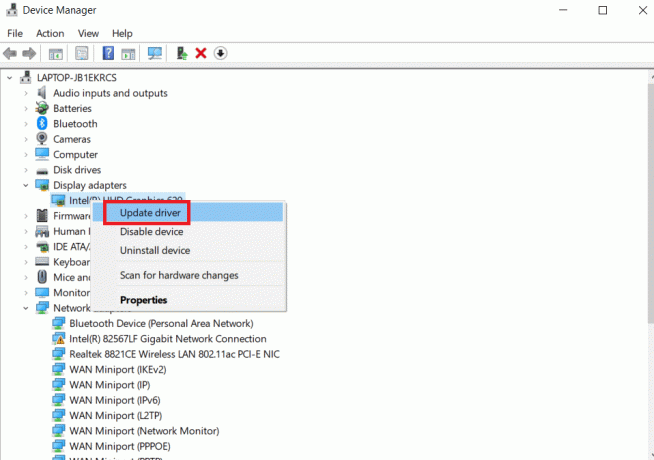
Tapa 6: Tarkista pelitiedostojen eheys
Useat pelin virheet johtuvat vioittuneista pelitiedostoista; voit yrittää korjata tämän ongelman tarkistamalla pelitiedoston eheyden Steam-ohjelmalla. Voit tarkistaa Pelitiedostojen eheyden tarkistaminen Steamissä opas noudattamaan ohjeita, jotta menetelmä voidaan suorittaa turvallisesti.
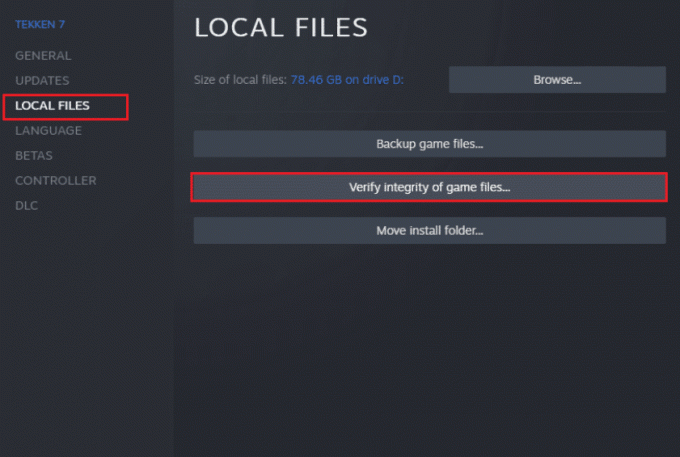
Lue myös:Korjaa Steam-sovelluksen latausvirhe 3:0000065432
Tapa 7: Poista virustorjunta väliaikaisesti käytöstä (jos mahdollista)
Jos et löydä ratkaisua virheeseen ja ihmettelet edelleen, miksi RoR: ssäni on kohtalokas virhe, yritä siirtää huomiosi virustorjuntaasi. Usein virustorjunta estää pelitiedostot, mikä johtaa virheisiin pelin aikana. Voit korjata tämän ongelman poistamalla virustorjuntasi tilapäisesti käytöstä. Tutustu Kuinka poistaa virustorjunta väliaikaisesti käytöstä Windows 10:ssä opas virustentorjunnan poistamiseksi turvallisesti käytöstä.
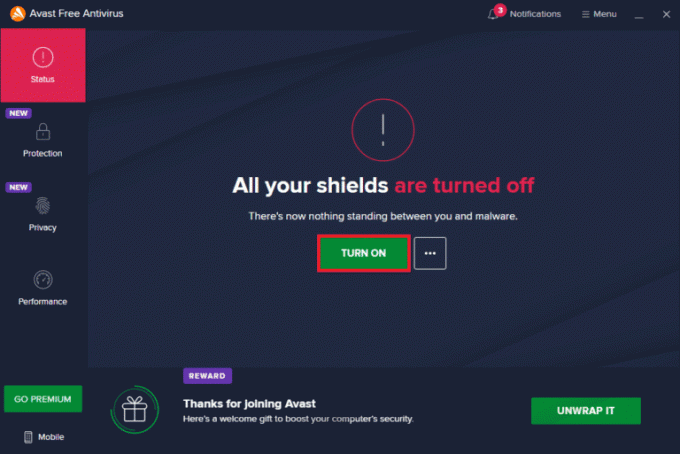
Tapa 8: Asenna Risk of Rain -peli uudelleen
Jos mikään ei auttanut tähän mennessä, poista peli ja asenna se uudelleen Steam-palvelimen kautta. Toivottavasti tällä tavalla Risk of Rain kohtalokas virhe toimenpide numero 1 -ongelmassa korjataan. Näin asennat Risk of Rain -pelin uudelleen.
1. paina Windows-avain, tyyppi Steam, ja napsauta Avata.

2. Mene Kirjasto sen kotisivuilta.
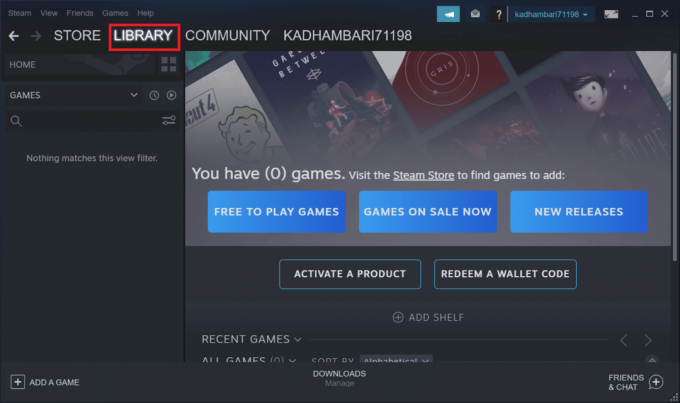
3. Nyt, poista Risk of Rain Steam-palvelimelta.

4. Sulje Steam-sovellus ja Poistu höyryä tietokoneeltasi.
5. Lehdistö Windows + Eavaimet samanaikaisesti ja käynnistää Tiedostonhallinta.

6. Siirry alla olevaan sijaintipolkuun.
Sijainti: C:\Program Files (x86) \Steam\steamapps\common
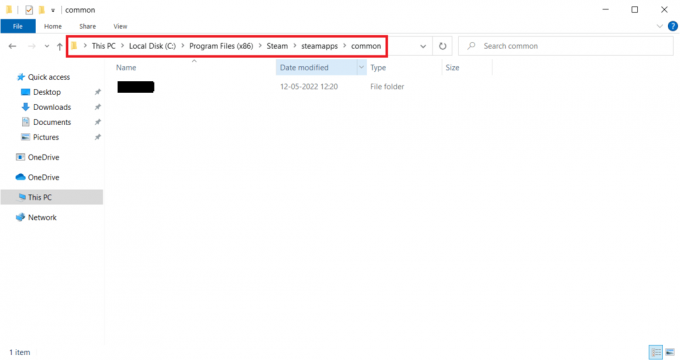
7. Napsauta hiiren kakkospainikkeella Sateen vaara kansio ja valitse Poistaa pikavalikosta poistaaksesi pelin kokonaan.
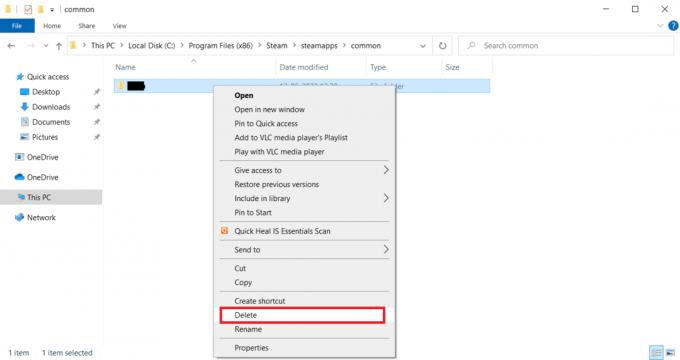
8. Käynnistä Steam-asiakasohjelma uudelleen ja asenna peli uudelleen.
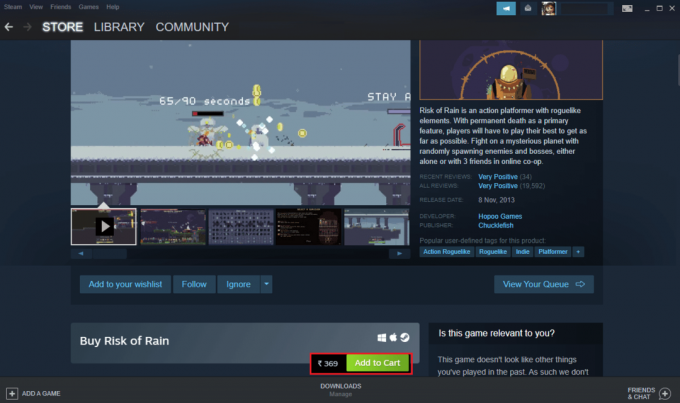
Lue myös:Korjaa Steam-kuvan lataus epäonnistui
Tapa 9: Asenna Steam uudelleen
Steam-alusta saattaa aiheuttaa vaarallisen sateen vaaran toimenpiteessä 1, jos mikään menetelmistä ei toimi; yritä asentaa Steam-ohjelma uudelleen.
1. Avata Steam ja klikkaa Steam vasemmassa yläkulmassa. Valitse tästä asetukset vaihtoehto valikossa.

2. Vuonna Lataukset -välilehti, napsauta STEAM-KIRJASTOKANSIOT avataksesi tallennushallinnan.

3. Valitse paikallinen asema johon pelit on asennettu. Tässä olemme valinneet Paikallinen asema (d).
merkintä: Steam-pelien oletusasennuspaikka on Paikallinen asema (c).
4. Klikkaa kolme pistettä ja valitse Selaa kansiota avaamaan steamapps kansio.

5. Klikkaa SteamLibrary alla olevan kuvan mukaisesti palataksesi takaisin.
merkintä: Jos et löydä SteamLibrarya osoitepalkista, siirry edelliseen kansioon ja etsi SteamLibrary-kansio.

6. Kopioi steamapps kansio painamalla Ctrl + C näppäimet.

7. Liitä steamapps kansio toiseen paikkaan varmuuskopiointia varten painamalla Ctrl + V näppäimet.
Noudata nyt näitä ohjeita Steamin uudelleen asentamiseksi korjataksesi Risk of Rainin kohtalokas virhe toimintonumero 1 -ongelmassa.
8. paina Windows + I -näppäimet yhdessä avataksesi asetukset.
9. Klikkaa Sovellukset asetusta.

10. Valitse Steam sovellus.

11. Klikkaa Poista asennus.

12. Napsauta uudelleen Poista asennus vahvistaaksesi ponnahdusikkunan.
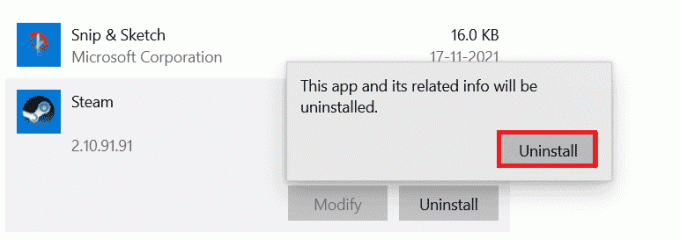
13. Klikkaa Joo kehotteessa.
14. Klikkaa Poista asennus vahvistaaksesi asennuksen poiston.

15. Klikkaa kiinni kun sovellus on poistettu kokonaan järjestelmästä.

16. Klikkaa alkaa, tyyppi %localappdata% ja osui Enter-näppäin.

17. Napsauta nyt hiiren oikealla painikkeella Steam kansio ja poistaa se.

18. Paina uudelleen Windows-avain. Tyyppi %sovellustiedot% ja klikkaa Avata.

19. Poista Steam kansio kuten aiemmin on tehty.
20. Sitten, käynnistä PC uudelleen.
21. Vieraile Steam virallinen sivusto ja klikkaa ASENNA STEAM saadaksesi Steam-asennusohjelman.

22. Klikkaa asennettu suoritettava tiedosto asentaaksesi sovelluksen ja korjataksesi Steam API -virheen.

23. Klikkaa Joo in Käyttäjätilien valvonta kehote.
24. Napsauta ohjatussa asennustoiminnossa Seuraava.

25. Valitse haluttu kieli ja klikkaa Seuraava.

26. Napsauta sitten Asentaa.
merkintä: Jos et halua, että sovellusta asennetaan mainittuun oletuskansioon, valitse haluamasi kohdekansio napsauttamalla Selaa vaihtoehto.

27. Odota, että Steam-asiakasohjelma on asennettu ja napsauta Suorittaa loppuun.

28. Kun asennus on valmis, kirjaudu sisään tunnuksellasi Steam-kirjautumistiedot.

29. Liitä steamapps kansio oletussijaintipolkuun.
C:\Ohjelmatiedostot (x86)\Steam\SteamLibrary
Merkintä: Sijainti saattaa muuttua sen mukaan, mistä lataat pelit.
Usein kysytyt kysymykset (FAQ)
Q1. Miksi RoR-peli ei toimi tietokoneellani?
Ans. RoR-pelin epäonnistumiselle voi olla useita syitä, mukaan lukien pelitiedostovirheet, virustorjuntaongelmat ja yksinkertaiset järjestelmätiedostovirheet.
Q2. Kuinka korjata RoR-virheet Steamissa?
Ans. Voit yrittää korjata peliongelmat käyttämällä tarkistaa pelitiedostojen eheyden työkalu Steamissä. Tämä työkalu etsii vioittuneet tiedostot ja korjaa ne.
Q3. Mikä on kohtalokas virheongelma RoR: ssä?
Ans. Vakava virheongelma on yleinen virhe Sateen vaara tietokonepeli, tämä virhe johtuu pelitiedostoihin liittyvistä ongelmista. Voit korjata virheen helposti käyttämällä yllä mainittuja menetelmiä.
Suositus:
- Fix My Wifi Extender katkeaa jatkuvasti
- Kuinka käynnistää uudelleen ilman Clash of Clans -asetusta
- Korjaa NieR: n koko näytön resoluutioongelma
- Korjaa WoW 64 EXE -sovellusvirhe
Toivomme, että tästä oppaasta oli apua ja pystyit korjaamaan sen Sateen riski kohtalokas virhe toimissa numero 1 ongelmia RoR-pelissäsi. Kerro meille, mikä menetelmä toimi sinulle. Jos sinulla on ehdotuksia ja kysymyksiä, kirjoita ne kommenttiosioon.



